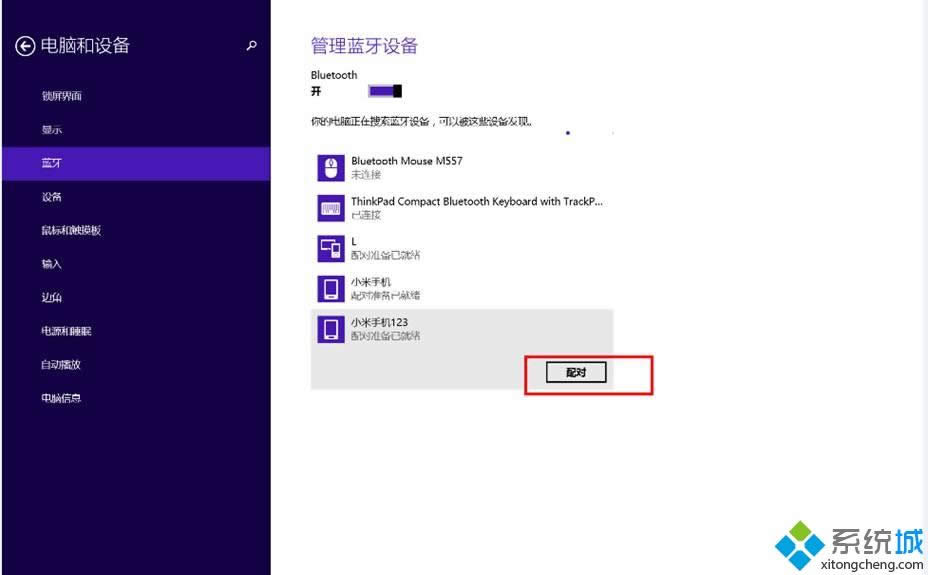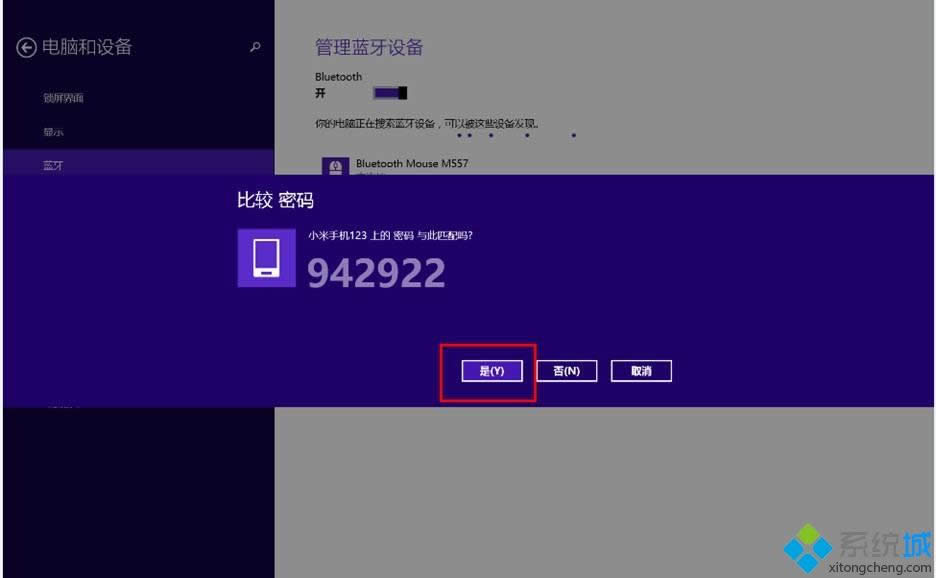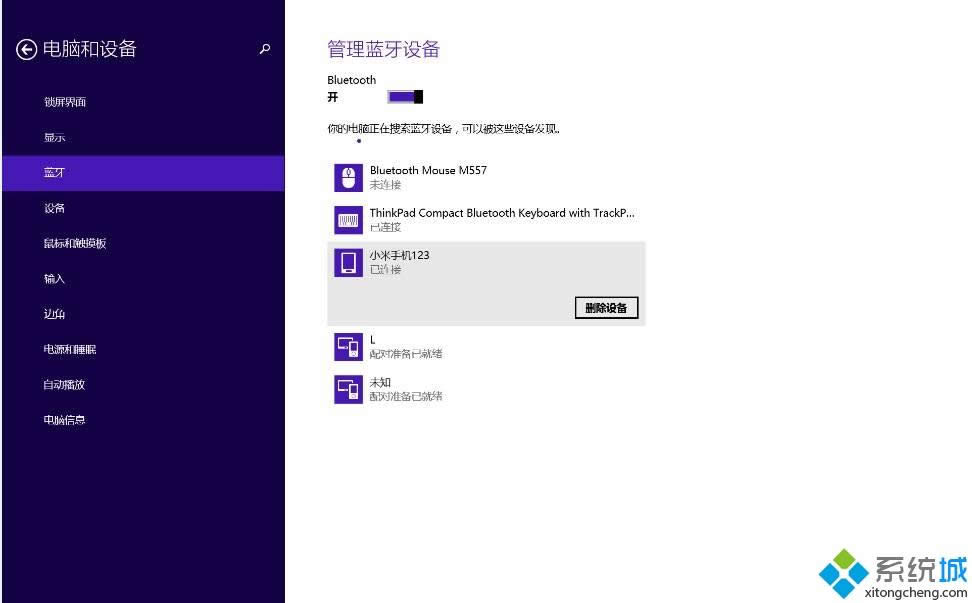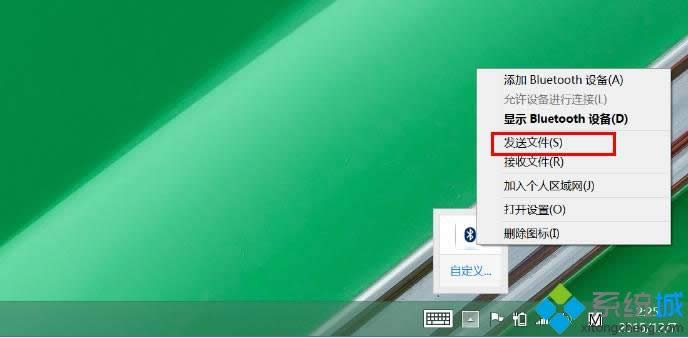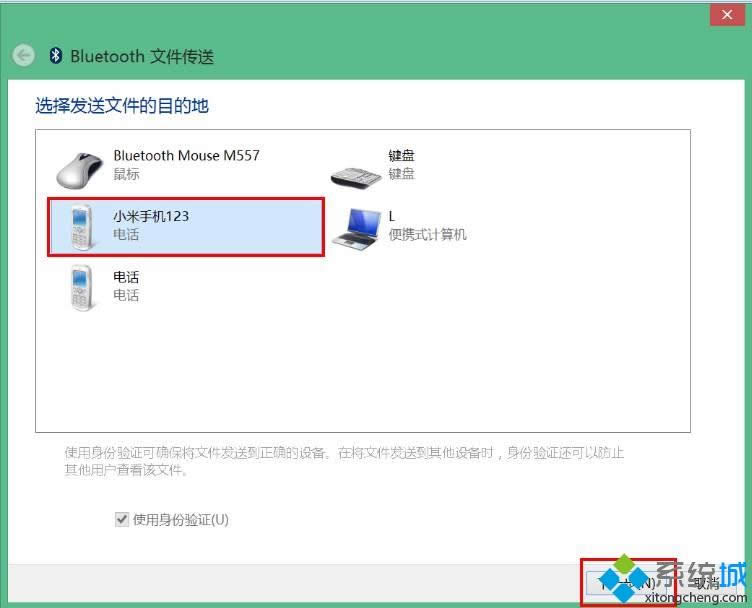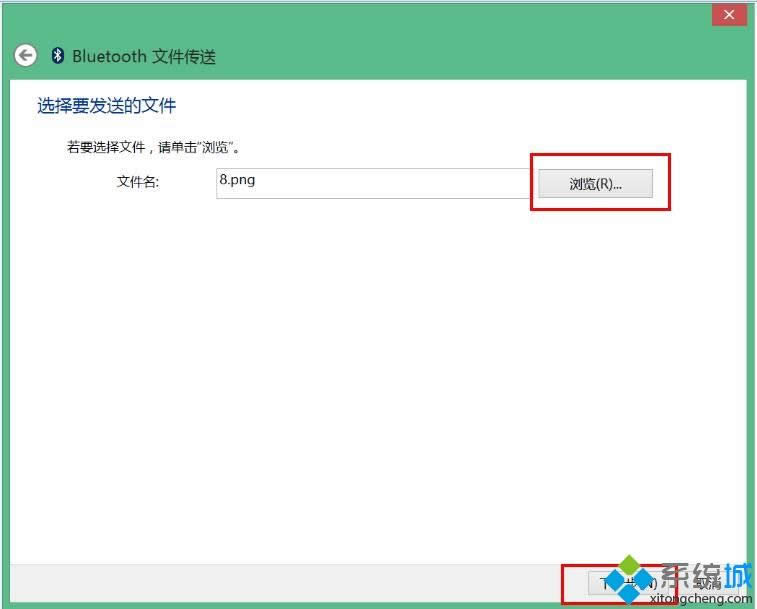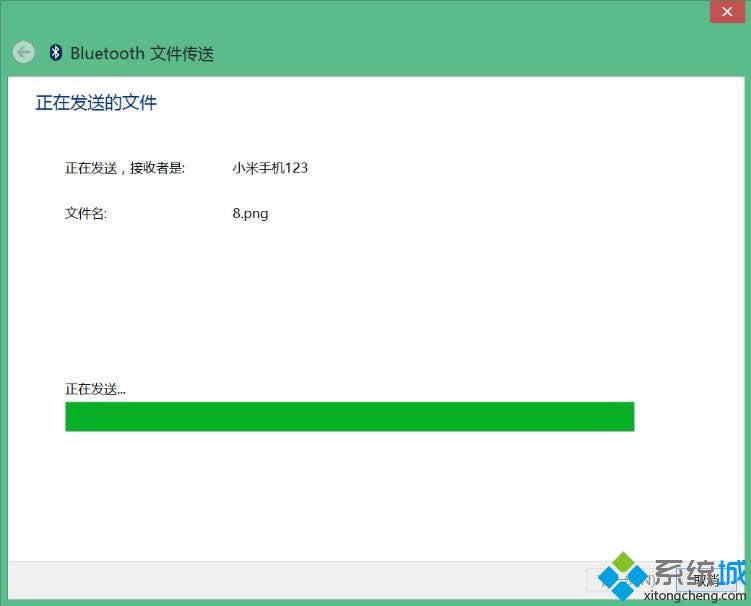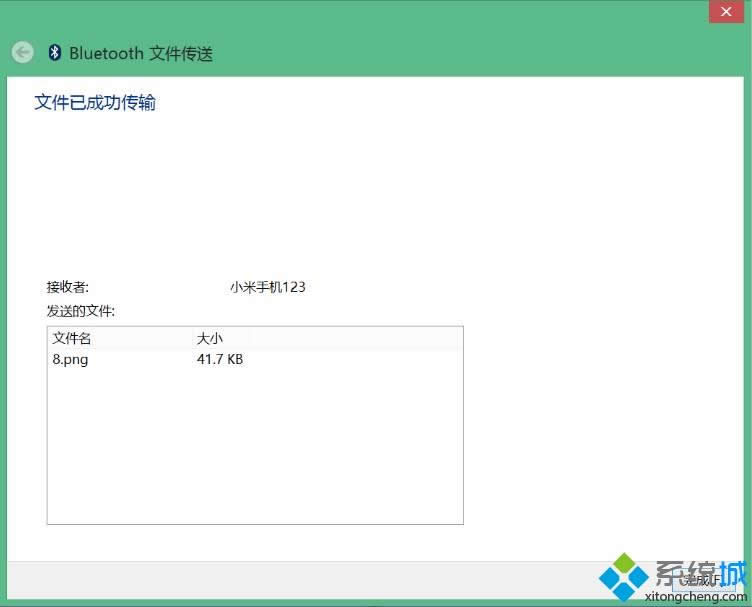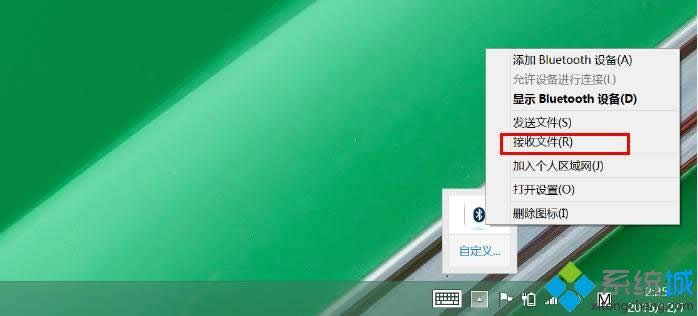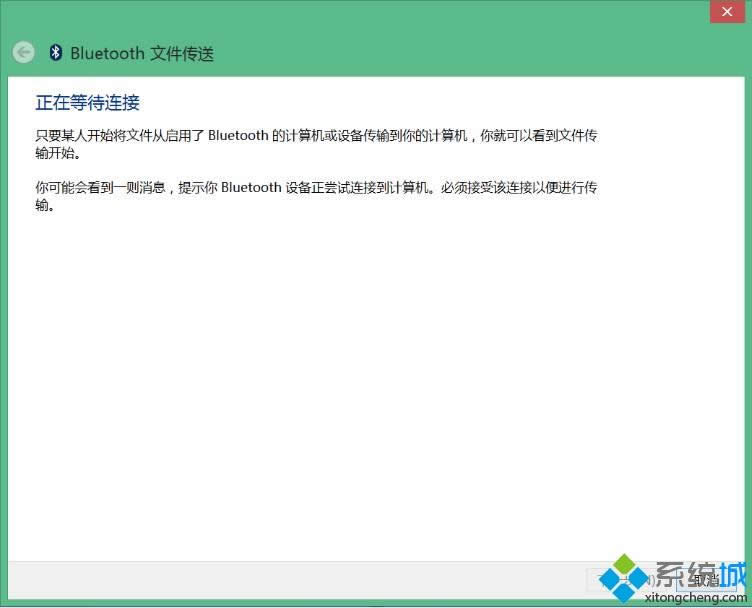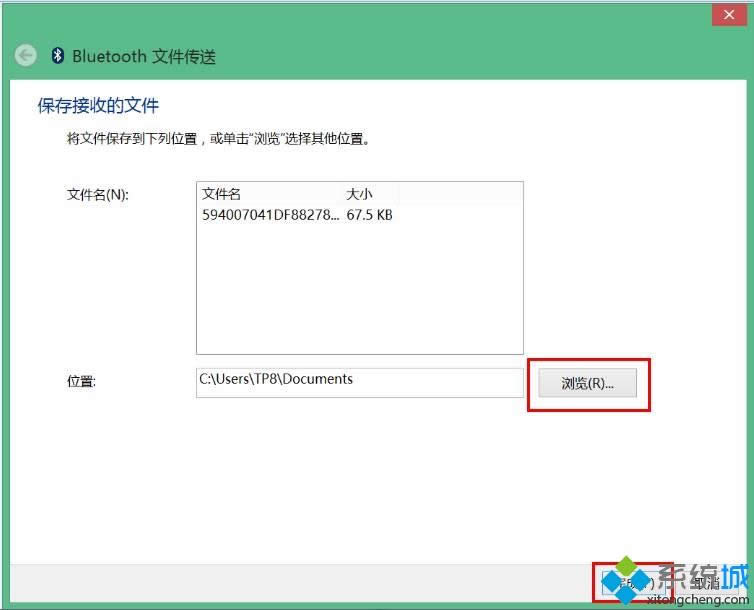windows8.1系统笔记本如何运用蓝牙与手机进行文件传输
发布时间:2021-12-07 文章来源:深度系统下载 浏览:
|
Windows 8是美国微软开发的新一代操作系统,Windows 8共有4个发行版本,分别面向不同用户和设备。于2012年10月26日发布。微软在Windows 8操作系统上对界面做了相当大的调整。取消了经典主题以及Windows 7和Vista的Aero效果,加入了ModernUI,和Windows传统界面并存。同时Windows徽标大幅简化,以反映新的Modern UI风格。前身旗形标志转化成梯形。 大家是否知道windows8.1系统笔记本自带有蓝牙功能,可能大家在手机上用蓝牙比较多,笔记本有蓝牙功能可以进行文件传输,非常方便的。那么windows8.1系统笔记本如何使用蓝牙与手机进行文件传输?其实很容易的,只要按照教程步骤设置即可轻松设置好,接下去看下教程内容吧。 具体方法如下: 1、win+C,选择“设置”——“更改电脑设置”——“电脑和设备”——“蓝牙”,找到对应的手机,选择“配对”;
2、选择“配对”之后,会生成相应的匹配码,选择“是”即可。手机端也做相应的选择;
3、电脑已经与手机连接上;
5、 选择对应的手机,“下一步”;
6、“ 浏览”添加相应文件,“下一步”;
7、发送文件,等待对方接收;
8、手机端接收之后,文件提示传输成功,选择“完成”,关闭窗口即可;
9、接收文件,右键桌面蓝牙图标,选择“接收文件”;
10、等待连接;
11、手机端发送文件之后,通过“浏览”选择保存路径,点击“完成”即可。
以上教程内容就是windows8.1系统笔记本使用蓝牙与手机进行文件传输的教程了,是不是方便很多了,不需要用到usb接口。 Windows 8是对云计算、智能移动设备、自然人机交互等新技术新概念的全面融合,也是“三屏一云”战略的一个重要环节。Windows 8提供了一个跨越电脑、笔记本电脑、平板电脑和智能手机的统一平台。 |
相关文章
本类教程排行
系统热门教程
本热门系统总排行